CorelDraw X4做出抛物线的方法介绍
 发布于2025-05-09 阅读(0)
发布于2025-05-09 阅读(0)
扫一扫,手机访问
我们需要先单击顺数第五个工具。
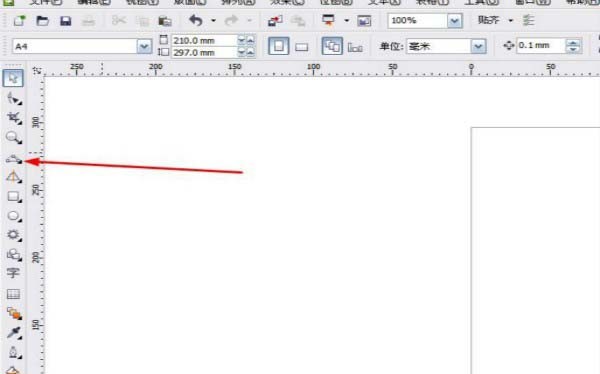
然后我们在下面的命令中选择【3点曲线】。
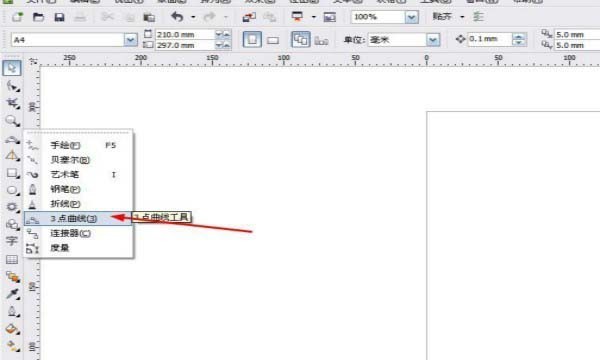
接着我们使用鼠标左键按住不动,先画出一条直线。
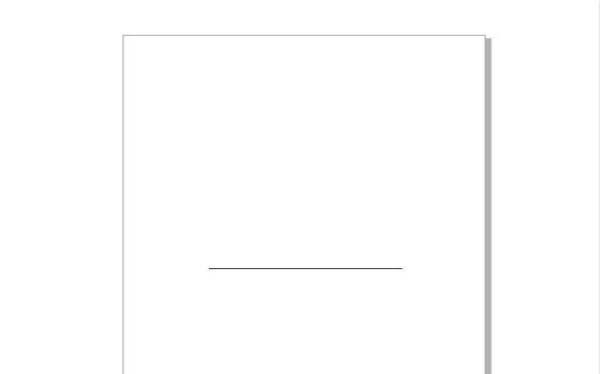
这时我们点击松开,画出第三点。
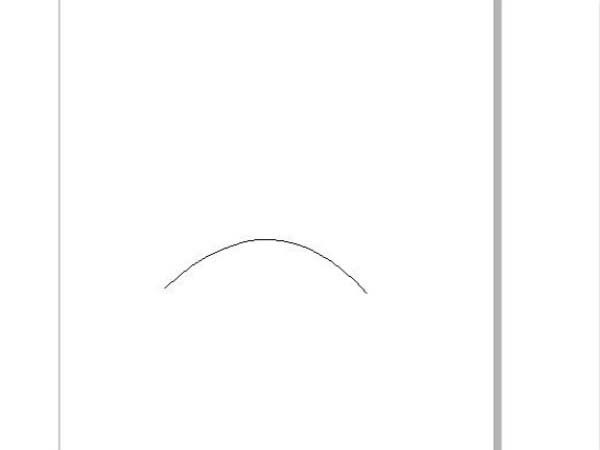
像图中的一样画出。
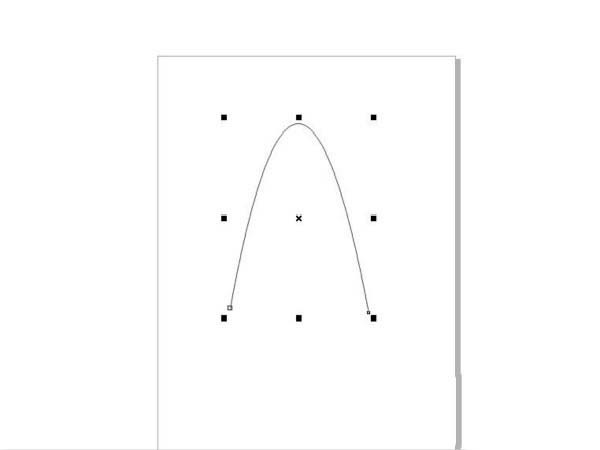
最后一步,抛物线就画出来了。
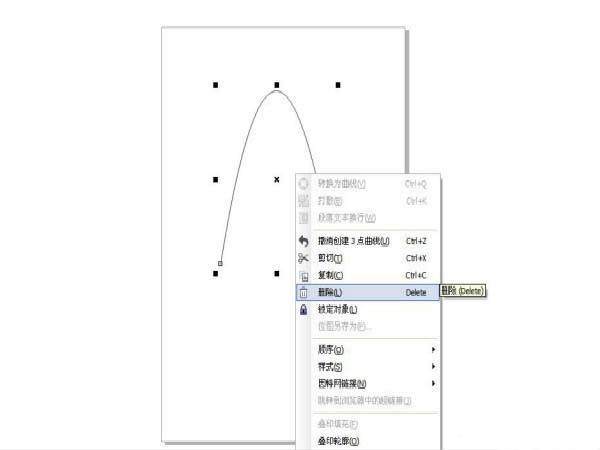
本文转载于:https://xiazai.zol.com.cn/jiqiao/122020.html 如有侵犯,请联系admin@zhengruan.com删除
产品推荐
-

售后无忧
立即购买>- DAEMON Tools Lite 10【序列号终身授权 + 中文版 + Win】
-
¥150.00
office旗舰店
-

售后无忧
立即购买>- DAEMON Tools Ultra 5【序列号终身授权 + 中文版 + Win】
-
¥198.00
office旗舰店
-

售后无忧
立即购买>- DAEMON Tools Pro 8【序列号终身授权 + 中文版 + Win】
-
¥189.00
office旗舰店
-

售后无忧
立即购买>- CorelDRAW X8 简体中文【标准版 + Win】
-
¥1788.00
office旗舰店
-
 正版软件
正版软件
- 360压缩怎么更改压缩包语言 360压缩更改压缩包语言的方法
- 首先,打开360压缩。然后,单击箭头所指的地方。最后,选择自己所需要的语言即可完成更改。
- 7分钟前 0
-
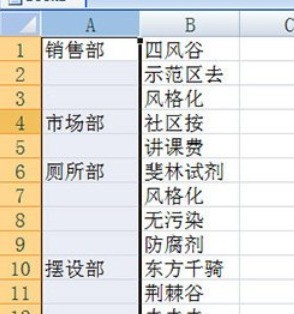 正版软件
正版软件
- Excel的不规则填充操作方法
- 首先我们准备一个表格。要将里面所有部门都填写进去,正常的操作都是一个一个去拖动填充,但是不行,下面就是小技巧。首先选中要填充的列,CTRL+G打开定位设置,在定为条件中选择空值。然后输入等于,然后点击上方的单元格。最后CTLR+回车,所有的单元格就被填充完毕啦。是不是很简单呢。相同的操作也可以适用于其他不规则的表格哦,只是输入的内容根据你填充的要求来进行改写哦,所以CLTR+回车才是不规则填充的灵魂.
- 22分钟前 0
-
 正版软件
正版软件
- Adobe Reader XI怎么开启PDF文件为双面视图 Adobe Reader XI开启PDF文件为双面视图的方法
- 打开一个PDF文件,这时看到的是单页视图。下拉菜单中的【编辑】菜单,点选【首选项】按钮。可用快捷方式是ctrl+k。进入【首选项】后,选择左侧菜单中的【页面显示】。此时,能看到默认页面布局为【单页】。下拉默认页面布局,选中【双联】。点击确认。确认后,文件还是单页显示,没关系,还有最后一步。关闭文件后重新开启。然后,你就会发现,所有新开的PDF文件都是双面视图了。
- 42分钟前 0
-
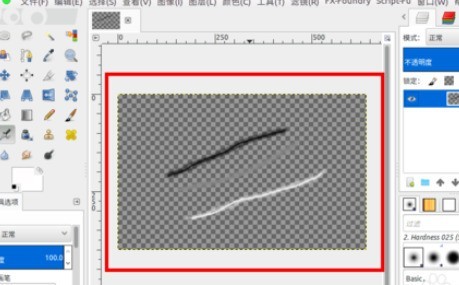 正版软件
正版软件
- blender使用置换修改器的操作方法
- 简单做了图片,黑白灰三条线。在blender中创建一个球体。切换到【UVEditing】窗口,选择自己图片【motest】作为贴图。进入【编辑模式】,选择球体然后【U】选择【柱面投影】,左边是展开的UV网格。回到默认窗口,给球体创建材质,以及纹理。在【纹理】的【图像】中选择自己的【motest】图片,展开方式选择UV。切换到【纹理】显示,法线贴图已在球体上了。选择【修改器】,添加【置换】修改器。修改器中【纹理】选择我们创建的纹理【motest】,方向【法线】--【UV】,然后效果是这样的,并不是我们想要的
- 52分钟前 0
-
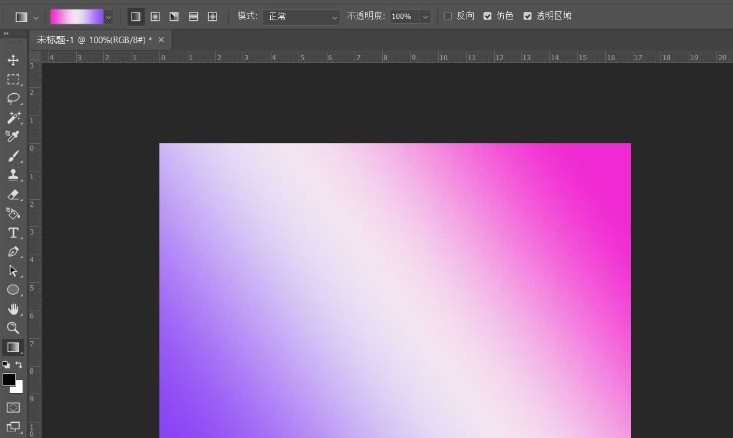 正版软件
正版软件
- ps怎么制作闪光透明字效 ps制作闪光透明字效教程
- 第一步,在ps软件中,新建空白画布后,填充色彩渐变效果第二步,点击文字工具输入文本第三步,双击文字图层,打开混合选项面板,如下图所示添加斜面和浮雕效果第四步,为图层添加内阴影,光泽以及两次投影效果即可
- 1小时前 18:04 0
最新发布
相关推荐
热门关注
-

- Xshell 6 简体中文
- ¥899.00-¥1149.00
-

- DaVinci Resolve Studio 16 简体中文
- ¥2550.00-¥2550.00
-

- Camtasia 2019 简体中文
- ¥689.00-¥689.00
-

- Luminar 3 简体中文
- ¥288.00-¥288.00
-

- Apowersoft 录屏王 简体中文
- ¥129.00-¥339.00








